Здравствуйте, друзья. Надеемся наш теплый осенний пакет обновлений придется вам по вкусу. В основном он касается переосмысления старой системы закладок и замены ее на звездочки, но есть и другие улучшения ;-)
Стоит напомнить один важный момент — старая закладка и новая звездочка это ваша личная отметка, предназначенная для легкого поиска нужных персонально вам элементов. Иными словами у каждого пользователя свои собственные звездочки о которых не знают другие пользователи.
Проекты со звездочкой
Как и где отмечать?
Отметить проект можно непосредственно на страницах проекта (в шапке), или же на общей странице Проекты (на карточке или в табличном виде). Просто кликните в серую контурную звездочку и проект будет отмечен. Для снятия отметки — кликните в желтую звездочку, она потеряет цвет и отметка будет снята.
На что это влияет?
На всех списках проектов появляется желтая звездочка перед названием отмеченного проекта, что облегчает их быстрый визуальный поиск.
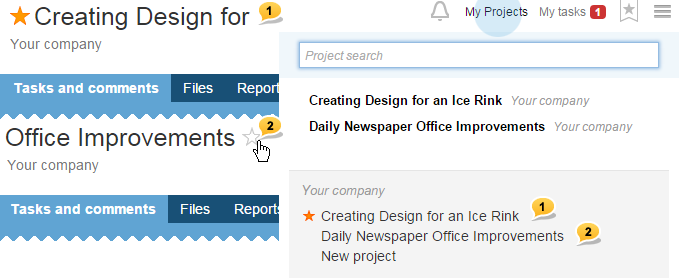
1 — проект Creating Design for отмечен звездочкой, что отражено на списке проектов
2 — проект Office Imrovements не отмечен и на списках выглядит как обычно
Задачи и подзадачи со звездочкой
Как отмечать задания звездочкой?
Отметить задание звездочкой теперь можно прямо на общем списке заданий, и на детальной странице каждого. Для этого просто кликните в серую звездочку за названием.

1 — Клик в серую звездочку за названием задачи или подзадачи отметит его оранжевой звездой и автоматически добавит в Закладки.
отметит его оранжевой звездой и автоматически добавит в Закладки.
 отметит его оранжевой звездой и автоматически добавит в Закладки.
отметит его оранжевой звездой и автоматически добавит в Закладки.2 — Подзадача уже была отмечена звездой и занесена в закладки. Повторный клик в оранжевую звездочку «снимает» отметку  и автоматически убирает это задание из списка закладок .
и автоматически убирает это задание из списка закладок .
 и автоматически убирает это задание из списка закладок .
и автоматически убирает это задание из списка закладок .На что это влияет?
Все задачи и подзадачи отмеченные звездочкой теперь хорошо видны на страницах проекта, и так же, как и ранее, попадают в пункт вашего Персонального меню Закладки для быстрого доступа из любой точки. Кроме этого, теперь вы можете сформировать список из заданий отмеченных звездочкой всего в один клик!
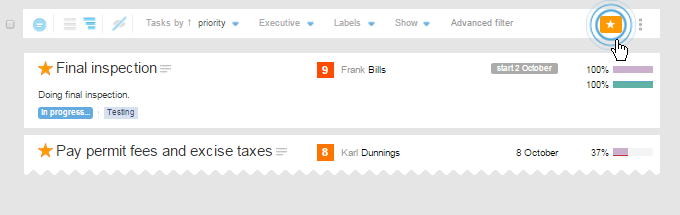
Для этого предназначена новая кнопка прямо на панели фильтров (применяет один из фильтров набора Показать)
Пункт персонального меню — Закладки
Обновленный выпадающий список Закладки  выглядит примерно так:
выглядит примерно так:
 выглядит примерно так:
выглядит примерно так: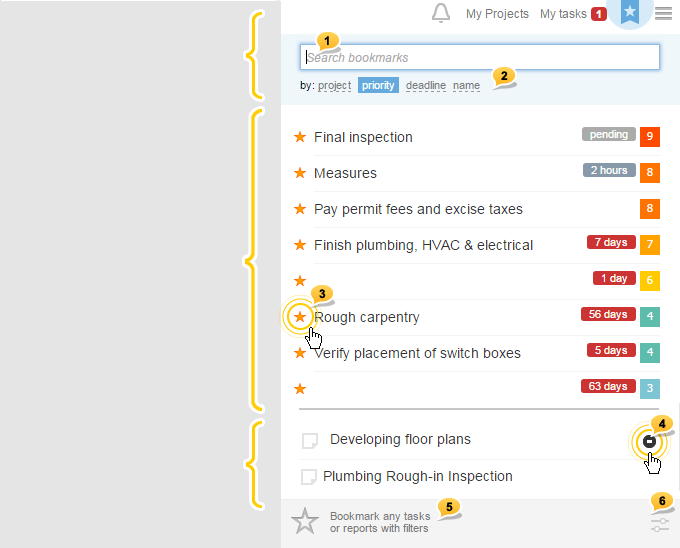
1 — Появился быстрый поиск закладки в списке
2 — Появился выбор удобного типа сортировки отмеченных звездочкой заданий (по приоритету, по сроку завершения, названию) с разбивкой по проектам или без
3 — Список всех заданий аккаунта, которые были отмечены вами звездочкой. Для того чтоб убрать какой-либо элемент из списка — просто «снимите» звездочку 

4 — Список сохраненных вами страниц аккаунта с примененными выборками и фильтрами. Для удаления сохраненной страницы нажмите на 

5 — Кнопка для сохранения произвольной страницы аккаунта в меню Закладки (запоминает все примененные фильтры и выборки)
6 — Настройка способа открытия заданий со звездочкой (предпросмотр на этой же странице или переход в проект к детальной и полной странице задания)

Обратите внимание! эта настройка распространяется на открытие элементов во всех трех выпадающих списках Персонального меню.
Комментарии со звездочкой
В ленте комментариев к задаче или подзадаче появилась возможность отмечать ключевые или особо важные для вас комментарии звездочкой. Такой комментарий не попадает в закладки, однако его будет очень легко и быстро найти в ленте.
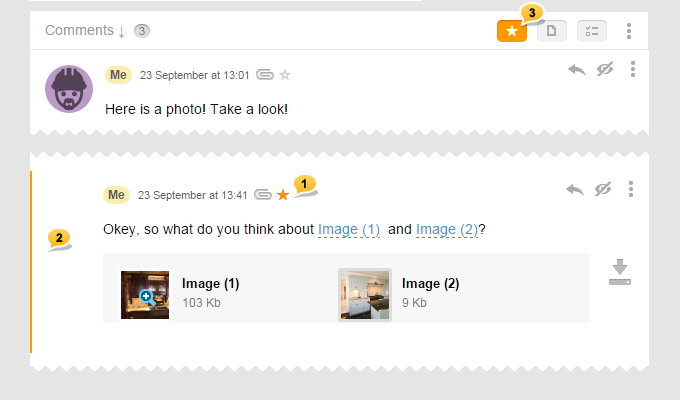
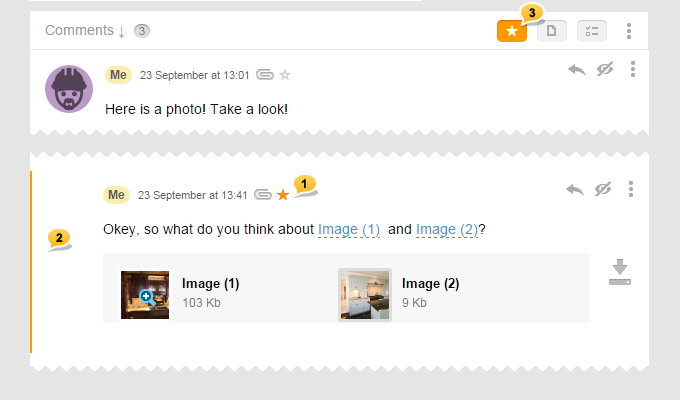
1 — Отмеченный звездочкой комментарий
2 — Вертикальная желтая полоска поможет вам легко идентифицировать «звездный» комментарий даже при беглом прокручивании длинной ленты
3 — Специальная кнопка в шапке уберет из ленты все кроме тех, что отмечены звездочкой
Быстрый фильтр ленты комментариев
Лента комментариев один из самых важных и наиболее часто используемых инструментов. Иногда обсуждения затягиваются, а информации в ленте собирается очень много, что в свою очередь затрудняет работу. Поэтому в шапку ленты мы поместили три небольшие кнопки для фильтрации.

 оставляет в ленте только комментарии со звездочкой
оставляет в ленте только комментарии со звездочкой оставляет только комментарии с файлами
оставляет только комментарии с файлами оставляет только комментарии c незакрытыми To Do списками
оставляет только комментарии c незакрытыми To Do спискамиНапоминаем! Сделать To Do список каких-либо дел можно с помощью кнопки в визуальном редакторе, которая превращает любой текстовый список в To Do после публикации.
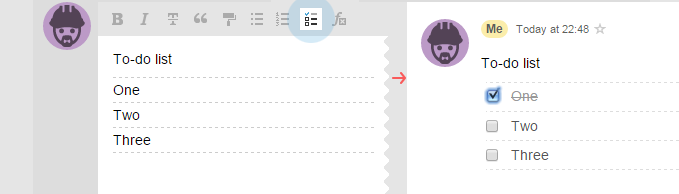
Отмечать элементы To Do списка как сделанные или не сделанные могут все участники задания.
Другие новые наборы фильтров
В панели фильтров на странице Задачи, в секцию Показать добавились новые, аналогичные по своим свойствам фильтрам-кнопкам ленты комментариев о которых было написано выше.
- показать только задания со звездочкой
- только задания с незавершенными To Do списками
- только задания с файлами
На страницах Отчетов появилась целая секция с разнообразными новыми фильтрами
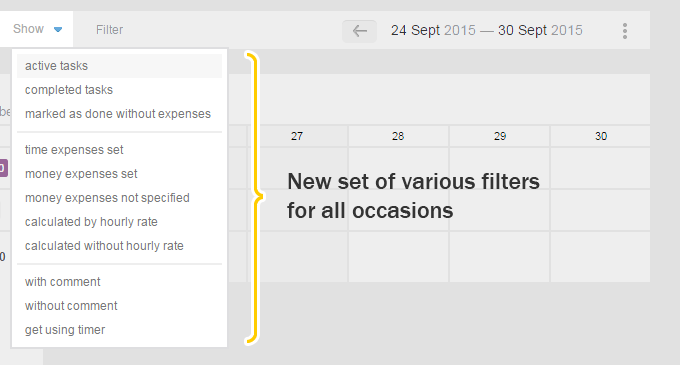
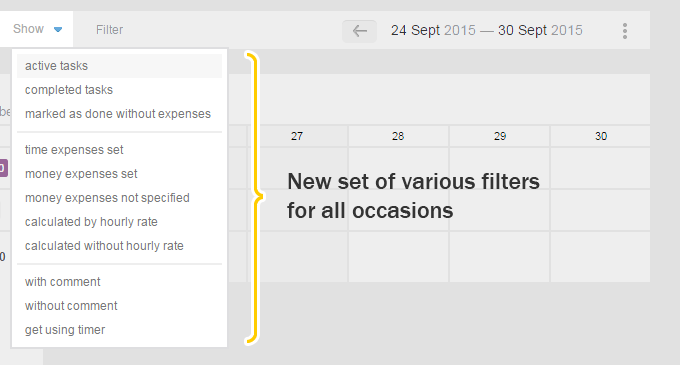
Прочие новинки
 Больше не будет пустых аватаров, если фотография пользователя не загружена и даже не выбрана ни одна из предустановленных мордашек — пользователь получит случайный цвет из набора со своими инициалами.
Больше не будет пустых аватаров, если фотография пользователя не загружена и даже не выбрана ни одна из предустановленных мордашек — пользователь получит случайный цвет из набора со своими инициалами. Результаты поиска теперь открывают задания и комментарии на предпросмотр с подсветкой совпадений. Появилась возможность выбора только открытых или закрытых задач.
Результаты поиска теперь открывают задания и комментарии на предпросмотр с подсветкой совпадений. Появилась возможность выбора только открытых или закрытых задач. Общая страница Проекты. Вид карточками теперь покажет вам фотографии участников каждого проекта. Появилось быстрое переназначение руководителя, а также переход в полный лог событий проекта.
Общая страница Проекты. Вид карточками теперь покажет вам фотографии участников каждого проекта. Появилось быстрое переназначение руководителя, а также переход в полный лог событий проекта. Цифра в заголовке таба браузера покажет количество новых событий.
Цифра в заголовке таба браузера покажет количество новых событий. В теме email уведомлений теперь присутствует название подзадачи.
В теме email уведомлений теперь присутствует название подзадачи.Удачной работы!
Команда Worksection

В WS, чтобы создать список работ по направлению, нужно иметь задачу-нааправление. Но это дико неудобно — получается, что на менеджере проекта висит сразу сотня задач-направлений, а фактически работа ведется в подзадачах. Кроме того, большая часть задач-направлений со списком подзадач — никогда не будет закрыта, т.к. это именно направление работы, по которому постоянно есть подзадачи. Мы нашли такие варианты — либо избавляться от направлений в принципе, оставив только фактические задачи (тогда бардак, задачи по всем направлениям смешиваются в одну кучу, нет наглядного чек-листа по направлениям), либо создать под каждое направление отдельный проект (тогда мы утонем в проектах, т.к. по каждому — минимум 6 направлений), либо создать виртуального сотрудника, на которого будем "скидывать" все "родительские" задачи, не являющиеся задачами. Ну или смириться, что на менеджере висит тысяча задач и ему все время придеться фильтровать актуальные по меткам (с направлениями и пояснением, список задач это или задача). Может, у вас есть уже решение такой проблемы?